Hur du får ut det mesta av Windows 11 Focus Assist
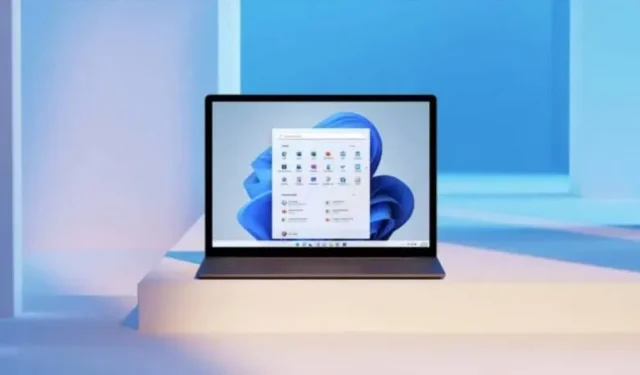
Windows 11 erbjuder Focus Assist, en funktion för att förbättra produktiviteten genom att avvisa oviktiga aviseringar.
Aviseringar är sällan till hjälp för din produktivitet. Även en avisering som bara visas på din skärm i en sekund eller två kan få dig att tappa fokus. Naturligtvis kan du enkelt stänga av dem alla, men det är inte alltid idealiskt, särskilt när du behöver få vissa viktiga meddelanden.
Focus Assist, känd som Stör ej i tidigare versioner av Windows, är vägen att gå för att bli av med distraherande meddelanden på din Windows 11-dator. Aktivera bara den här funktionen och välj vilka aviseringar du vill dölja och ta emot. Dolda aviseringar finns kvar i meddelandecentret och du kan se dem när du är klar.
Om du vill fokusera bättre på din dator, så här ställer du in Focus Assist.
Så här aktiverar du Focus Assist i Windows 11
Använd Windows-sökfunktionen för att öppna appen Inställningar, gå till System och klicka på Focus Assist. Du kommer då att ha tre alternativ för att aktivera eller inaktivera inställningen:
- Av: Visa alla aviseringar.
- Endast prioriteringar: Döljer alla aviseringar förutom aviseringar från appar i din prioriteringslista, som du självklart kan anpassa.
- Endast larm: Döljer alla aviseringar utom larm.
I dessa tre inställningar kan du markera kryssrutan ”Visa en sammanfattning av vad jag missade när fokushjälpen var på” för att få ett meddelande som sammanfattar alla dolda aviseringar när du avslutar fokushjälpen.
Skapa en prioritetslista för att bara visa vissa aviseringar
Om du bara vill använda Prioritetsnivån kan du välja vilka appar du alltid vill få aviseringar för, även med fokusstöd aktiverat. För att göra detta, klicka på ”Ange prioritetslista”. Du kommer då att se följande alternativ:
- Samtal, meddelanden och påminnelser: I den här inställningen kan du visa eller dölja aviseringar för inkommande samtal, textmeddelanden och påminnelser.
- Personer: Om du vill få aviseringar från specifika kontakter i appar som Mail, Call och Messages kan du lägga till dem här.
- Appar: Du kan ange appar som kan kringgå fokushjälp för att få sina aviseringar.
För att ta bort ett program från listan, klicka på det och klicka på Ta bort.
Ställ in automatiska regler så att du inte behöver aktivera dem manuellt längre
Koncentrationshjälp måste aktiveras manuellt, men detta kan automatiseras. I avsnittet Automatiska regler har du följande inställningar:
- Under dessa perioder: för automatisk aktivering under vissa tidsperioder.
- När jag speglar min skärm: aktiveras automatiskt när en andra bildskärm ansluts.
- När jag spelar ett spel: Aktiveras automatiskt när du spelar ett videospel.
- När jag använder appen i helskärmsläge: För att automatiskt aktiveras när jag använder appen i helskärmsläge.
- Inom den första timmen efter en Windows-uppdatering: För automatisk aktivering direkt efter en Windows-uppdatering.
För alla dessa parametrar kan du ställa in en annan koncentrationsnivå än den visar (prioritet eller larm). Klicka bara på den och redigera.
Lämna ett svar